VNC là viết tắt của Virtual Network Computing, là một công nghệ cho phép bạn điều khiển và truy cập vào một máy tính từ xa thông qua internet. Với VNC, bạn có thể quản lý, điều khiển và làm việc trên máy tính từ xa một cách thuận tiện và dễ dàng. Hãy cùng Việt Tuấn tìm hiểu thêm về VNC và cách nó có thể giúp bạn tiếp cận và kiểm soát máy tính từ bất kỳ đâu trên thế giới.
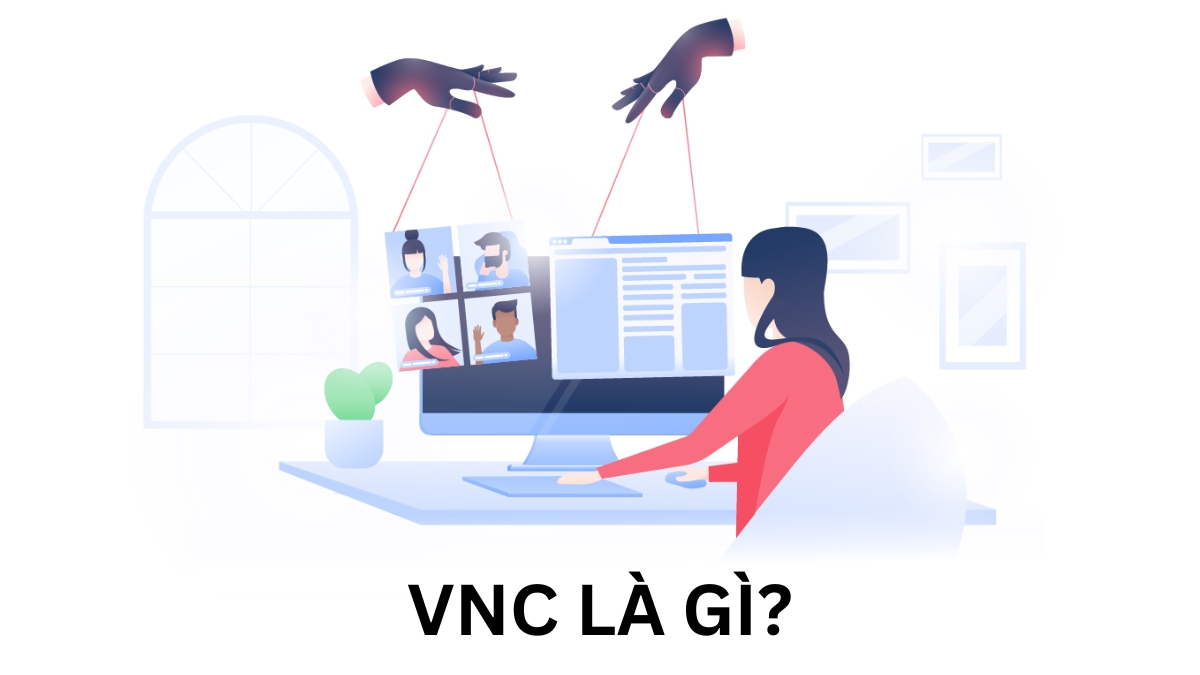
1. VNC là gì?
VNC, viết tắt của "Virtual Network Computing", là một hệ thống được sử dụng để chia sẻ màn hình giữa các thiết bị khác nhau với mục đích điều khiển từ xa. Điều này cho phép người dùng từ xa có thể xem và điều khiển màn hình, bàn phím và chuột của một máy tính khác như thể họ đang ngồi trước máy tính đó.
VNC hoạt động dựa trên mô hình client/server. Máy tính cần được cài đặt thành một máy chủ VNC, trong khi máy tính khác muốn điều khiển từ xa cần cài đặt một trình xem VNC, hoặc còn gọi là client. Khi hai thành phần này được kết nối, máy chủ VNC sẽ chuyển gửi hình ảnh màn hình từ xa đến trình xem VNC.
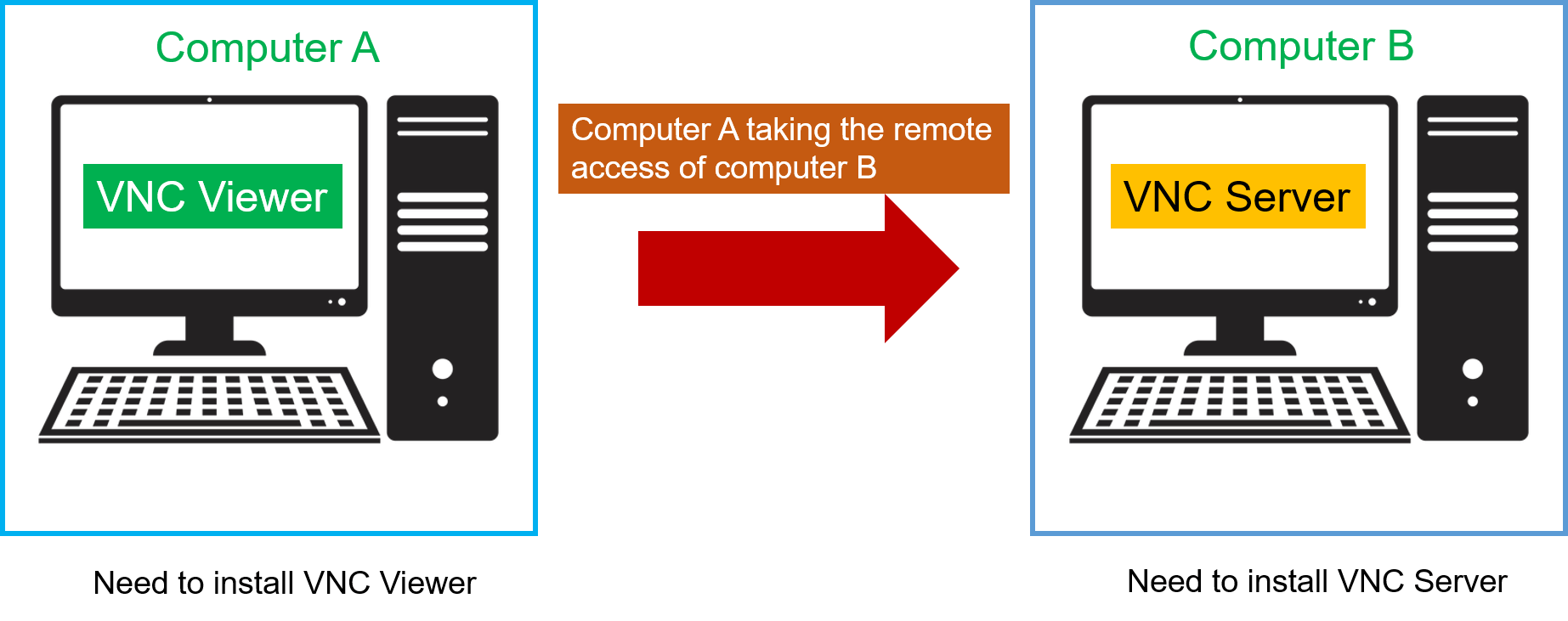
Ngoài việc xem màn hình từ xa, VNC cũng cho phép người dùng điều khiển máy tính từ xa bằng cách sử dụng bàn phím và chuột của thiết bị điều khiển. Điều này mang lại khả năng kiểm soát đầy đủ các hoạt động trên máy tính từ xa sau khi được cấp phép từ máy tính đó.
VNC được phát triển tại Cambridge vào cuối những năm 1990 bởi những người sáng lập của RealVNC và đã trở thành một công nghệ phổ biến trong việc truy cập và điều khiển máy tính từ xa.
2. Máy chủ VNC là gì?
Máy chủ VNC là một phần cứng hoặc phần mềm trên máy tính, chịu trách nhiệm cung cấp các tính năng và dịch vụ cho các chương trình khác gọi là "khách hàng". Đây là mô hình gọi là client-server, trong đó máy chủ có thể cung cấp dịch vụ như chia sẻ dữ liệu hoặc tài nguyên cho một hoặc nhiều khách hàng. Máy chủ VNC cho phép truy cập và kiểm soát một máy tính từ một thiết bị khác ở bất cứ đâu có internet.

Khi máy tính được cài đặt phần mềm VNC Server, người dùng có thể truy cập và điều khiển nó từ một thiết bị khác. Phần mềm này cho phép hiển thị màn hình của máy tính đó lên một thiết bị phụ có cài đặt VNC Viewer. Người dùng VNC Viewer kết nối và yêu cầu xem màn hình của máy tính từ xa, và sau khi được cho phép, họ có thể thấy những gì người dùng trực tiếp trên máy tính đó.
3. Trình xem VNC là gì?
Trình xem VNC, hay còn được gọi là VNC Viewer, là một chương trình cho phép bạn xem và điều khiển từ xa một máy tính khác. Nó giúp hiển thị nội dung của máy tính từ xa lên màn hình thiết bị.
Với VNC Viewer, bạn có thể truy cập và kiểm soát máy tính ở một địa điểm khác thông qua mạng internet. Bằng cách cài đặt VNC Viewer trên máy tính, máy tính bảng hoặc điện thoại di động, bạn có thể xem màn hình và điều khiển máy tính từ xa như thể bạn đang ngồi ngay trước nó và sử dụng trực tiếp.
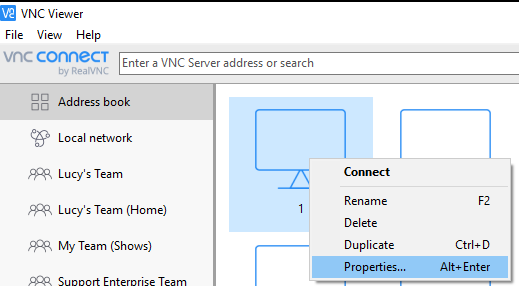
Trình xem VNC hoạt động dựa trên hệ thống chia sẻ màn hình đồ họa, cho phép truyền tải các dữ liệu từ bàn phím, chuột hoặc cảm ứng từ thiết bị của bạn đến máy tính từ xa. Điều này cho phép bạn thực hiện các thao tác và tương tác với máy tính từ xa một cách dễ dàng và thuận tiện. Với VNC Viewer, bạn có thể sử dụng các thiết bị di động của mình để truy cập và điều khiển máy tính từ xa một cách tiện lợi và linh hoạt.
4. Tính năng và lợi ích nổi bật của VNC
VNC thực sự đã mang đến rất nhiều tiện ích và giải quyết được nhiều vấn đề hóc búa khi người dùng cần kiểm soát và thực hiện các công việc từ xa. Dưới đây là một số tính năng và lợi ích nổi bật của VNC:
4.1. Giao thức đơn giản
VNC sử dụng giao thức RFB (remote framebuffer) đơn giản và mạnh mẽ. Giao thức này truyền tải hình ảnh và các đầu vào từ các thiết bị ngoại vi giữa máy chủ (máy tính được truy cập từ xa) và máy khách (thiết bị sử dụng để kết nối đến máy tính từ xa). Vì VNC không sử dụng nhiều tài nguyên như CPU và bộ nhớ, nên nó có thể chạy trên phần cứng có công suất thấp.
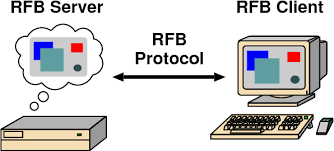
4.2. Hoạt động độc lập
Giao thức RFB không cần biết rõ về hệ điều hành mà nó đang chạy mà chỉ cần gửi dữ liệu chuột và bàn phím từ máy người dùng đến máy từ xa và gửi dữ liệu hình ảnh từ máy từ xa đến máy người dùng. Điều này cũng đồng nghĩa với việc viết phần mềm VNC cho máy từ xa và máy người dùng trên các hệ điều hành mới là khá dễ dàng, đó là lý do tại sao VNC rất phổ biến. Bạn có thể tìm thấy phần mềm VNC chạy trên hầu hết các nền tảng phổ biến, bao gồm cả các thiết bị di động như Android và iOS và các thiết bị nhỏ như Raspberry Pi.

4.3. Chia sẻ màn hình giữa người dùng
Bạn có thể thiết lập cấu hình VNC để cho phép người dùng địa phương vẫn duy trì đăng nhập khi người dùng từ xa kết nối đến máy tính của họ. Như vậy, việc điều khiển máy tính có thể được chia sẻ giữa cả hai người dùng. Điều này đặc biệt hữu ích khi cần đào tạo và hướng dẫn nhân viên. Ngoài ra, VNC cũng có thể được sử dụng như một công cụ hỗ trợ khách hàng, cho phép khách hàng nhìn thấy chính xác những gì kỹ thuật viên từ xa đang làm trên máy tính của họ.
4.4. Chia sẻ các phần khác nhau của màn hình với nhiều người dùng
Theo mặc định, VNC chỉ dùng một cổng để chia sẻ toàn bộ màn hình cho tất cả những người kết nối thành công. Nhưng bạn cũng có thể thiết lập VNC để sử dụng nhiều cổng và chia sẻ các phần khác nhau của màn hình trên từng cổng. Ví dụ, trong một sàn giao dịch điện tử, mỗi màn hình LCD có thể kết nối đến các cổng VNC khác nhau trên máy chủ. Điều này cho phép mỗi màn hình hiển thị dữ liệu khác nhau, ngay cả khi chỉ dùng một máy chủ VNC duy nhất.
4.5. Sử dụng trên nhiều nền tảng
Giao thức đơn giản của VNC cho phép nó hoạt động trên nhiều nền tảng. Mặc dù một số giải pháp máy tính từ xa khác có khả năng tương tác trực tiếp với hệ điều hành cơ bản nên có khả năng hoạt động nhanh hơn so với các giải pháp máy tính từ xa dựa trên VNC. Nhưng các công cụ máy tính từ xa dựa trên VNC vẫn có thể được sử dụng để kết nối giữa các nền tảng khác nhau. Điều này khiến chúng trở thành một lựa chọn hoàn hảo nếu bạn làm việc với Windows, macOS, Linux, Android, iOS và các hệ điều hành khác hàng ngày.
4.6. Bảo mật và quản lý dễ dàng
VNC cung cấp các tính năng bảo mật và quản lý cho người dùng. Bạn có thể thiết lập mật khẩu và các cơ chế xác thực để bảo vệ kết nối VNC. Ngoài ra, VNC cũng hỗ trợ ghi lại hoạt động, cho phép người dùng kiểm tra lại những gì đã xảy ra trong phiên làm việc từ xa.
>>> Tìm hiểu thêm: Mô hình mạng máy tính? Tổng hợp các mô hình mạng máy tính
5. Tìm hiểu về giao thức RFB trong VNC
Giao thức RFB (Remote Framebuffer) là giao thức quản lý định dạng dữ liệu giữa máy khách (client) và máy chủ (server) trong hệ thống VNC. Đây là giao thức cho phép máy khách xem và điều khiển một máy tính khác từ xa. Giao thức này áp dụng cho tất cả các ứng dụng và hệ thống giao diện người dùng, nghĩa là nó hoạt động trên nhiều nền tảng như Windows, macOS, Linux và các hệ điều hành phổ biến khác.
Nơi người dùng ngồi, với màn hình, chuột và bàn phím, được gọi là máy khách RFB hoặc trình xem (viewer). Nơi các thay đổi trong framebuffer (như hệ thống giao diện) xuất phát được gọi là máy chủ RFB. Giao thức Remote Framebuffer được thiết kế để máy khách có thể chạy trên nhiều loại phần cứng khác nhau và việc triển khai máy khách là đơn giản nhất có thể, với rất ít yêu cầu từ máy khách.
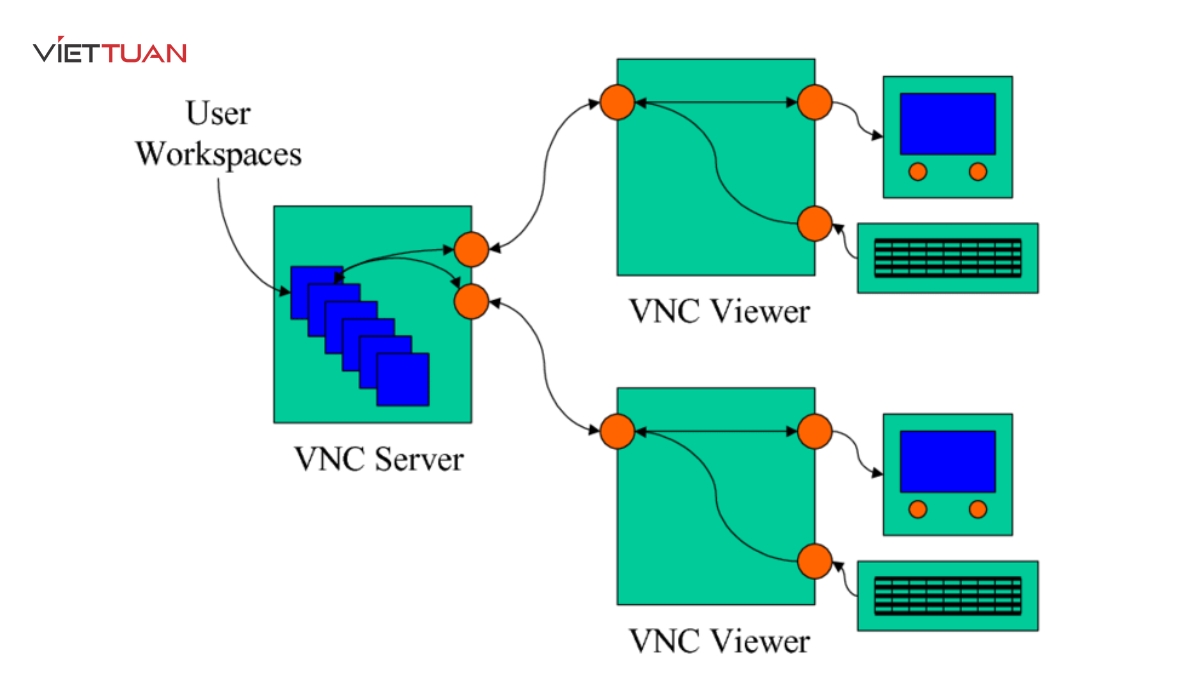
Ban đầu, RFB chỉ là một giao thức đơn giản, nhưng nó đã được cải tiến để bao gồm các tính năng như truyền tệp, nén dữ liệu tinh vi hơn và biện pháp bảo mật mạnh hơn. Sự tương thích tốt giữa các máy khách và máy chủ VNC được thực hiện thông qua khả năng đàm phán kết nối sử dụng phiên bản RFB tốt nhất, cùng với các tùy chọn bảo mật và nén dữ liệu được hỗ trợ bởi cả hai bên.
RFB được phát triển như một công nghệ hiển thị từ xa tại Cambridge, Vương quốc Anh, bởi một số nhà phát triển ban đầu của VNC và các phiên bản giao thức RFB hiện tại cho phiên bản 6 được công bố trên trang web của RealVNC.
6. Phân biệt giao thức VNC và giao thức RDP
Giao thức VNC và RDP (Remote Desktop Protocol), một giao thức máy tính từ xa được phát triển bởi Microsoft, có một số điểm khác biệt như sau:
Giao thức VNC (Virtual Network Computing) là một giao thức đa nền tảng, có nghĩa là nó hoạt động trên nhiều hệ điều hành như Windows, macOS, Linux, vv. Trong khi đó, RDP là giao thức riêng của Microsoft, chủ yếu hỗ trợ trên hệ điều hành Windows.
VNC sử dụng mô hình client/server, còn máy chủ VNC cần được cài đặt trên máy tính từ xa, và trình xem (viewer) VNC cần được cài đặt trên máy tính local để truy cập và kiểm soát từ xa. Trong khi đó, RDP cũng sử dụng mô hình tương tự với máy chủ RDP và trình xem RDP, nhưng máy tính từ xa phải chạy hệ điều hành Windows và hỗ trợ RDP.
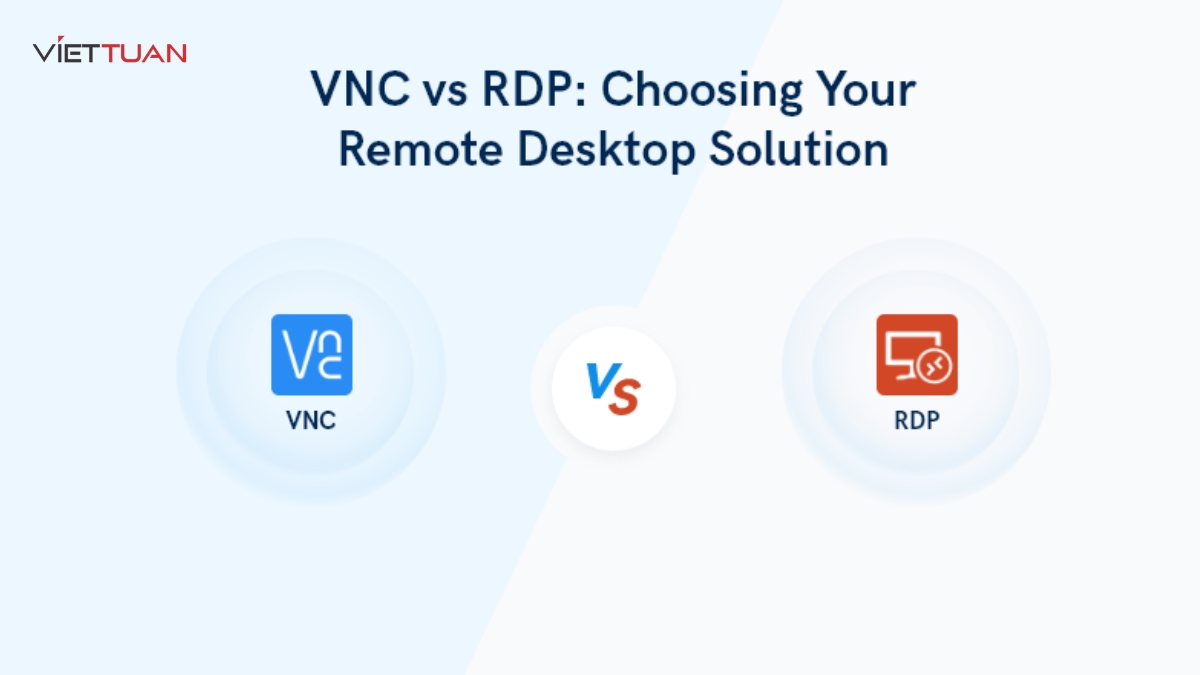
Mặc dù cả VNC và RDP đều cung cấp quyền truy cập từ xa và làm việc từ xa, nhưng có một số khác biệt về hiệu suất và trải nghiệm người dùng. RDP được tối ưu hóa cho hiệu suất tốt hơn trên mạng LAN và trong môi trường Windows, trong khi VNC thường phổ biến hơn trong các môi trường đa nền tảng và có thể phù hợp với các mạng WAN hoặc kết nối Internet chậm.
VNC thường có khả năng tùy chỉnh và linh hoạt hơn trong việc điều chỉnh cài đặt và tương tác với các ứng dụng và hệ thống từ xa. RDP, với sự tương thích mạnh mẽ với hệ điều hành Windows, thường được sử dụng nhiều trong các môi trường doanh nghiệp và hệ thống quản lý từ xa.
7. VNC được ứng dụng như thế nào trong thực tiễn?
VNC được ứng dụng rộng rãi và phổ biến trong nhiều lĩnh vực thực tế:
7.1 Hỗ trợ công nghệ thông tin (IT support)
Đội ngũ hỗ trợ công nghệ thông tin có thể sử dụng VNC để khắc phục sự cố từ xa. VNC cho phép họ thực hiện các thay đổi nhanh chóng trên máy tính từ xa dễ dàng và nhanh chóng. Điều này giúp cho đội ngũ hỗ trợ IT có thể sửa chữa máy tính của nhân viên từ xa một cách tiện lợi.
7.2 Đội ngũ phát triển web (Web development teams)
Đội ngũ phát triển web có thể sử dụng VNC để truy cập từ xa vào máy chủ web và máy ảo được lưu trữ trên cloud. Khi doanh nghiệp có các trang web và ứng dụng được lưu trữ trên đám mây, thường khá khó khăn để cập nhật và quản lý chúng do các tệp tin được lưu trữ trên máy chủ từ xa. Sử dụng VNC sẽ giúp đội ngũ phát triển web làm việc trên máy chủ một cách thuận tiện. Họ có thể thực hiện các thay đổi trên máy chủ thông qua giao diện desktop, giúp làm việc trở nên trực quan hơn và dễ dàng hơn.
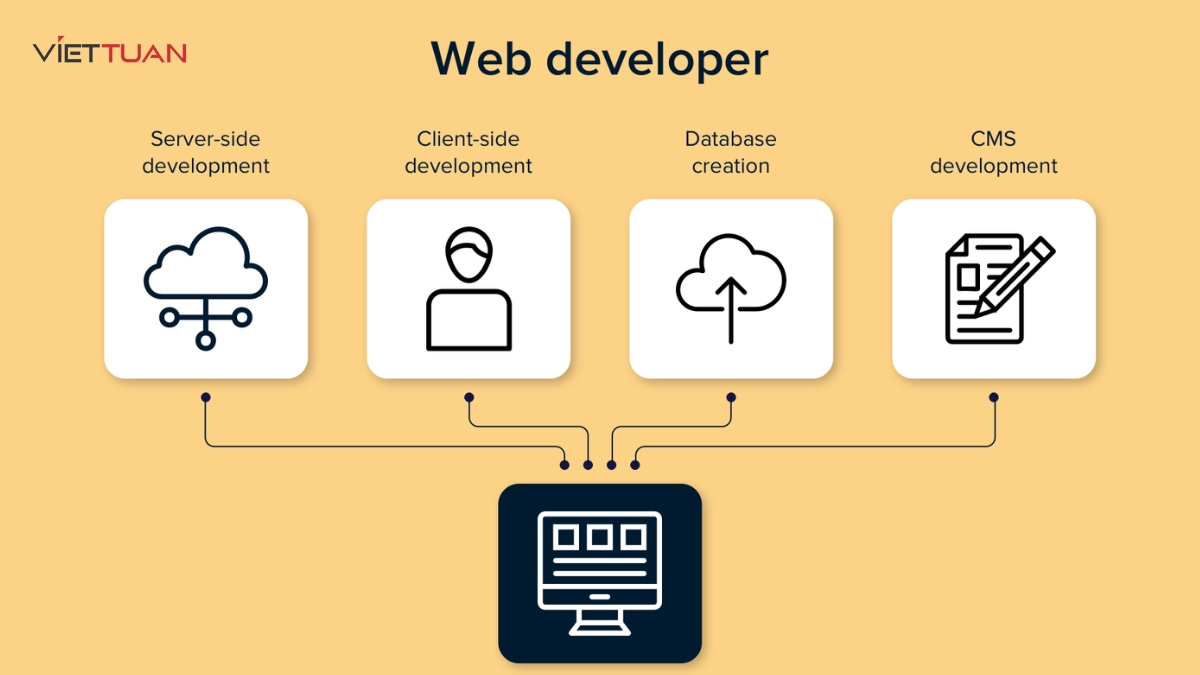
7.3 Quản lý trung tâm cuộc gọi (Call centre managers)
Sử dụng VNC là một cách nhanh chóng để hiển thị dữ liệu trên nhiều màn hình cho toàn bộ nhóm bán hàng xem. Một máy tính sẽ tạo và hiển thị các số liệu thống kê về các chỉ số hiệu suất quan trọng như lưu lượng cuộc gọi, độ dài hàng đợi và thời gian chờ. Các màn hình trên toàn bộ văn phòng sẽ kết nối với máy tính này và sao chép hiển thị của nó, giúp mọi người được thông báo về tình trạng hiện tại của trung tâm cuộc gọi một cách liên tục.
7.4 Công việc từ xa (Remote workers)
Tính năng desktop từ xa của VNC có thể hữu ích cho bất kỳ người dùng nào cần truy cập từ xa vào một máy tính. Ví dụ, một nhà phát triển phần mềm làm việc từ nhà có thể sử dụng VNC để truy cập máy tính văn phòng để chạy các ứng dụng hoặc lấy các tệp tin mà họ cần.
Vì VNC có thể chạy trên nhiều nền tảng nên nó rất hữu ích cho những người làm việc trong môi trường đa nền tảng. Ví dụ, bạn có thể ngồi trước máy tính macOS của mình, nhưng sử dụng VNC để điều khiển máy tính Windows của bạn. Như vậy, bạn có thể chạy các ứng dụng Windows mà không có sẵn trên macOS.
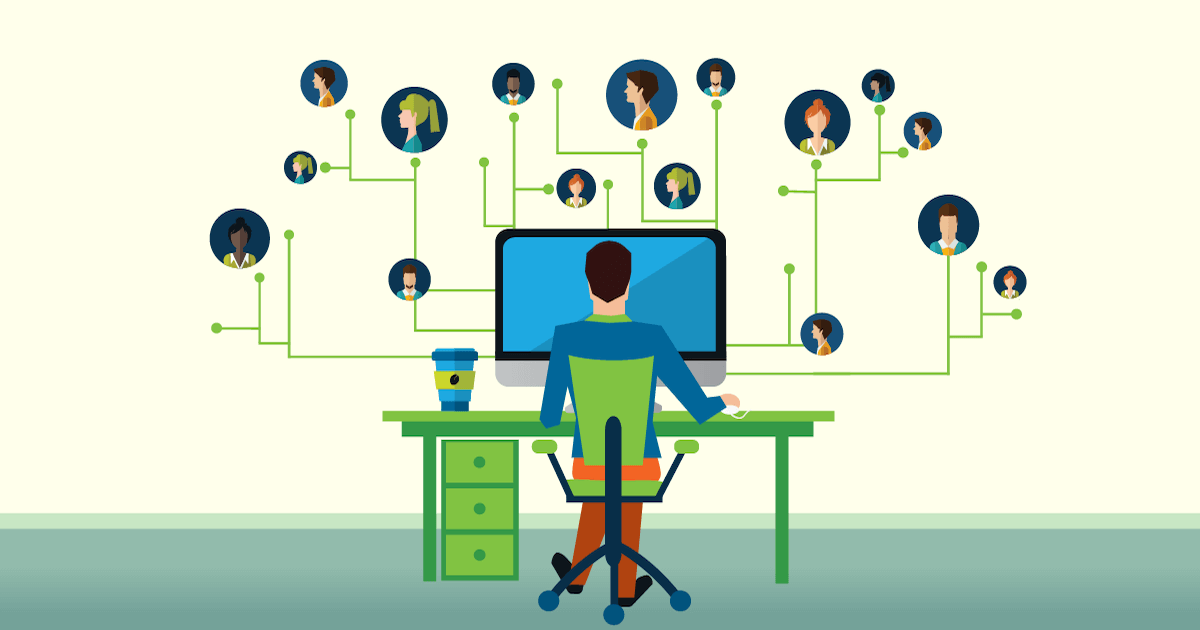
Như vậy, VNC là một công nghệ linh hoạt và tiện lợi trong nhiều trường hợp sử dụng thực tế. Nó giúp đơn giản hóa việc truy cập và điều khiển máy tính từ xa, từ việc hỗ trợ công nghệ thông tin đến phát triển web, quản lý trung tâm cuộc gọi.
Tạm kết
VNC giúp người dùng có thể truy cập và điều khiển máy tính từ xa thông qua mạng internet, đồng thời chia sẻ dữ liệu và tương tác với các ứng dụng trên máy chủ. Với tính đơn giản và khả năng hoạt động trên nhiều nền tảng, VNC trở thành một công cụ phổ biến cho công việc từ xa và quản trị hệ thống. Tuy nhiên, người dùng cần lưu ý về một số vấn đề bảo mật và hiệu suất khi sử dụng VNC.
Một số câu hỏi thường gặp
Làm sao để thiết lập VNC?
Để thiết lập VNC, bạn cần cài đặt hai phần: máy chủ và máy khách hoặc trình xem VNC. Trước tiên, bạn cần cài đặt máy chủ trên máy tính mà bạn muốn điều khiển từ xa. Sau đó, bạn cần cài đặt ứng dụng khách hoặc trình xem trên các thiết bị mà bạn sẽ sử dụng để kết nối.
Giao thức VNC cơ bản khá đơn giản. Bạn thường sẽ cần nhập địa chỉ IP của máy chủ vào ứng dụng khách hoặc trình xem để thiết lập kết nối. Tuy nhiên, điều này có thể gây phiền toái nếu mạng của bạn sử dụng DHCP (địa chỉ IP thay đổi thường xuyên) hoặc nếu bạn muốn kết nối đến một máy tính trên mạng khác.
Có một số giải pháp khác để khắc phục những vấn đề này, nhưng trước khi chọn một công cụ điều khiển máy tính từ xa dựa trên VNC cho doanh nghiệp của bạn, hãy cân nhắc những khó khăn tiềm ẩn này.
VNC có an toàn không?
VNC là một giao thức đã tồn tại hơn 20 năm và ban đầu không được thiết kế với mục đích coi bảo mật là sự ưu tiên. Chính vì vậy, mật khẩu VNC được mã hóa khi gửi đi, tuy nhiên, giao thức mã hóa được sử dụng có độ bảo mật thấp và có thể bị tấn công. Tất cả dữ liệu phiên cũng được truyền đi dưới dạng không được mã hóa.
Tuy nhiên, có các giải pháp thay thế để khắc phục những hạn chế này. Ví dụ, bạn có thể tạo một đường hầm VNC thông qua kết nối SSH hoặc sử dụng một mạng riêng ảo (VPN). Một số giải pháp VNC như UltraVNC và VPN Connect cũng cung cấp mã hóa riêng của họ để giải quyết vấn đề an toàn này.
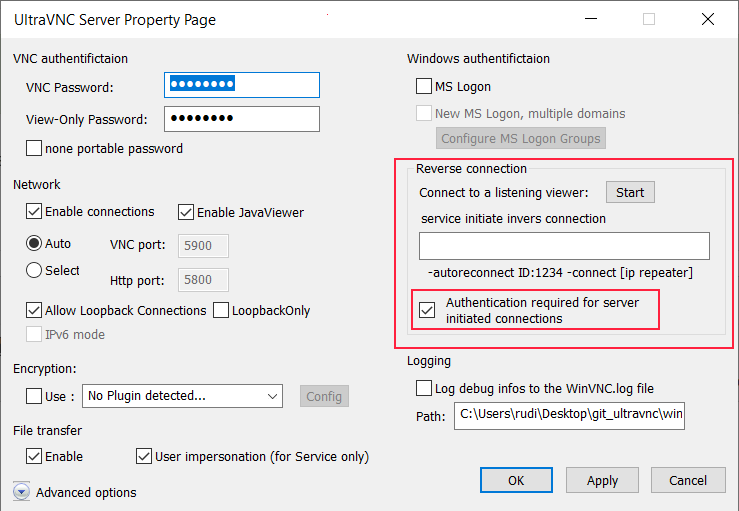
Điều quan trọng trong trường hợp sử dụng VNC, bạn cần thực hiện các biện pháp bổ sung để đảm bảo an toàn, như sử dụng kết nối VPN hoặc kết hợp với các công nghệ bảo mật khác để bảo vệ thông tin của bạn khỏi những nguy cơ tiềm ẩn.
VNC hoạt động có hiệu quả không?
Hiệu suất của VNC có những ưu và nhược điểm nhất định. Về cơ bản, nó hoạt động theo một cơ chế đơn giản, trong đó mọi thay đổi đối với các điểm ảnh trên máy chủ sẽ được chuyển tiếp đến máy khách. Giao thức này không đòi hỏi nhiều thông tin về hệ điều hành cơ bản đang chạy, điều này giúp VNC dễ dàng chuyển sang các hệ điều hành mới mà không gặp phải nhiều vấn đề rắc rối. Đồng thời, nó cũng làm cho chương trình có dung lượng nhẹ và tiêu tốn ít tài nguyên trên máy chủ.
Đối với các tác vụ quản trị cơ bản, VNC cũng hoạt động tốt. Tuy nhiên, sự đơn giản của giao thức này cũng mang theo một số nhược điểm. Khi máy chủ có nhiều dữ liệu thay đổi trên màn hình cùng một lúc, lượng dữ liệu gửi qua mạng sẽ tăng lên và độ trễ sẽ tăng lên và tốc độ chậm đi. Ví dụ, sử dụng VNC để xem video từ xa có thể dẫn đến hiện tượng màn hình bị giật lag và giao diện không phản hồi một cách mượt mà.

 Wifi Ubiquiti
Wifi Ubiquiti WiFi Everest
WiFi Everest Wifi UniFi
Wifi UniFi Wifi LigoWave
Wifi LigoWave Wifi Ruckus
Wifi Ruckus Wifi Aruba
Wifi Aruba Wifi Cambium
Wifi Cambium Wifi Grandstream
Wifi Grandstream Wifi Ruijie
Wifi Ruijie Wifi Extreme
Wifi Extreme Wifi MikroTik
Wifi MikroTik Wifi EnGenius
Wifi EnGenius Wifi Meraki
Wifi Meraki Wifi Fortinet
Wifi Fortinet WiFi H3C
WiFi H3C Router Draytek
Router Draytek Router Teltonika
Router Teltonika Load Balancing Peplink
Load Balancing Peplink Load Balancing Kemp
Load Balancing Kemp Router Cisco
Router Cisco Router HPE
Router HPE Load Balancing FortiADC
Load Balancing FortiADC  Switch Ruckus
Switch Ruckus Firewall Netgate
Firewall Netgate Firewall SonicWall
Firewall SonicWall Firewall WatchGuard
Firewall WatchGuard Firewall Sophos
Firewall Sophos Firewall Palo Alto
Firewall Palo Alto Firewall FortiNAC
Firewall FortiNAC Firewall Fortiweb
Firewall Fortiweb Firewall Zyxel
Firewall Zyxel Thiết bị lưu trữ NAS Synology
Thiết bị lưu trữ NAS Synology Thiết bị lưu trữ NAS QNAP
Thiết bị lưu trữ NAS QNAP Thiết bị lưu trữ TerraMaster
Thiết bị lưu trữ TerraMaster Thiết bị lưu trữ ASUSTOR
Thiết bị lưu trữ ASUSTOR Dell EMC Data Storage
Dell EMC Data Storage Ổ cứng Toshiba
Ổ cứng Toshiba Ổ cứng Seagate
Ổ cứng Seagate SSD Samsung Enterprise
SSD Samsung Enterprise Ổ cứng Western Digital
Ổ cứng Western Digital RAM Server
RAM Server HDD Server
HDD Server Phụ kiện Server
Phụ kiện Server Modem Gateway 3G/4G công nghiệp
Modem Gateway 3G/4G công nghiệp Switch công nghiệp
Switch công nghiệp Router 3G/4G công nghiệp
Router 3G/4G công nghiệp LoRaWan
LoRaWan Máy tính công nghiệp
Máy tính công nghiệp Firewall công nghiệp
Firewall công nghiệp Camera giám sát
Camera giám sát Tổng đài - điện thoại IP
Tổng đài - điện thoại IP Hệ thống âm thanh
Hệ thống âm thanh Hệ thống kiểm soát ra vào
Hệ thống kiểm soát ra vào License
License Phụ kiện Teltonika
Phụ kiện Teltonika Module, Phụ kiện quang
Module, Phụ kiện quang Adapter & nguồn PoE
Adapter & nguồn PoE



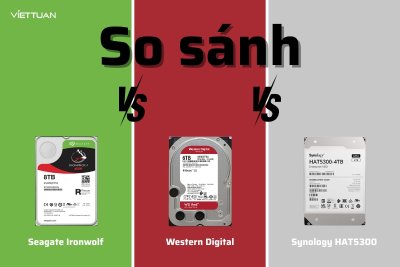




![[FULL] Tổng hợp tài liệu CCNA tiếng Việt (từ cơ bản tới nâng cao)](https://viettuans.vn/uploads/2023/01/tu-lieu-ccna-tieng-viet.jpg)





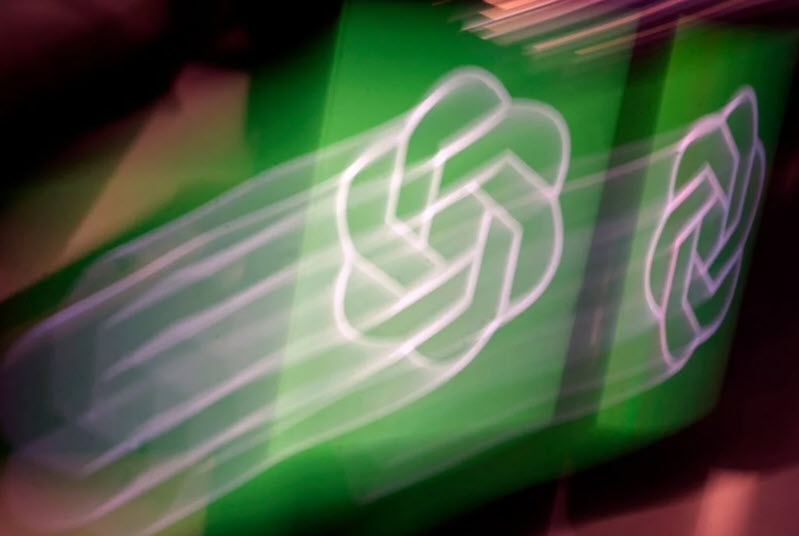





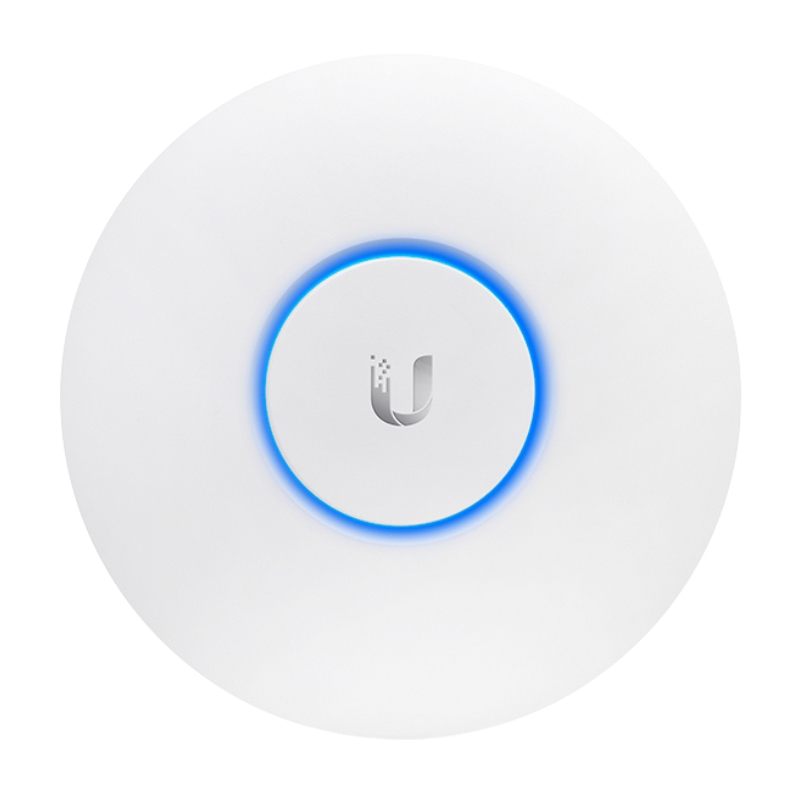





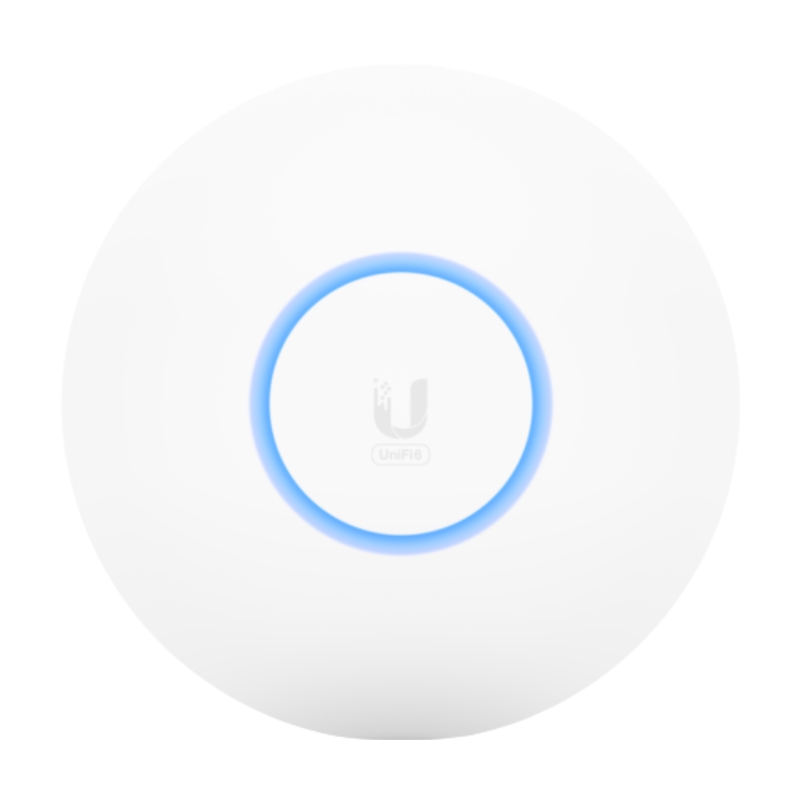

Bài viết hay, rất hữu ích.